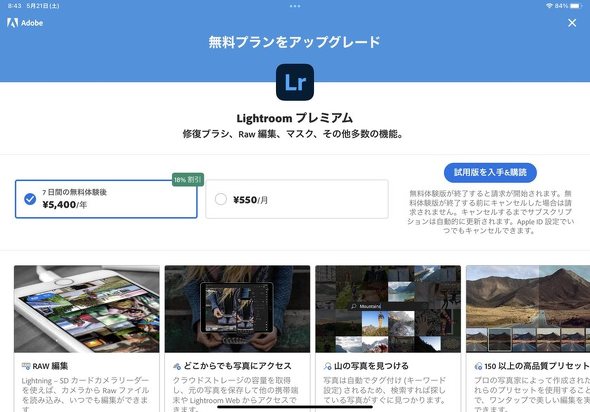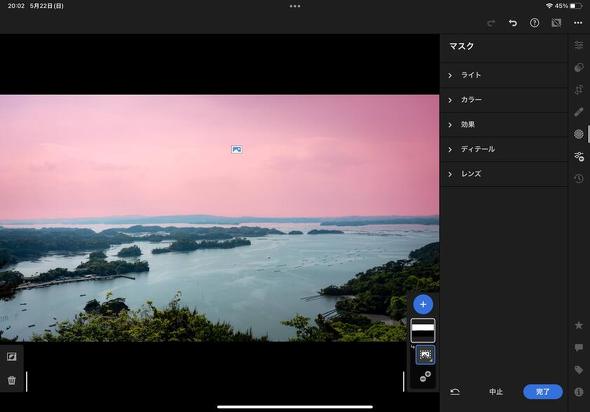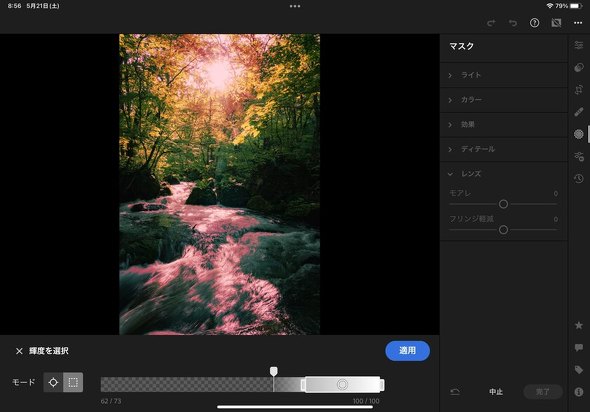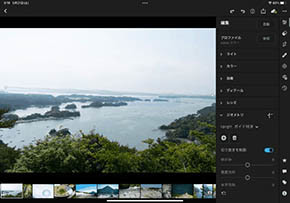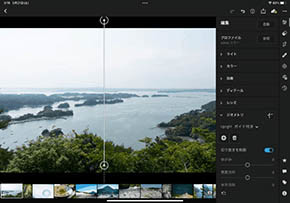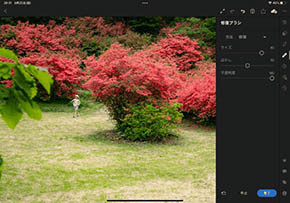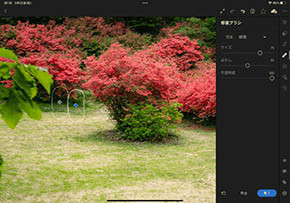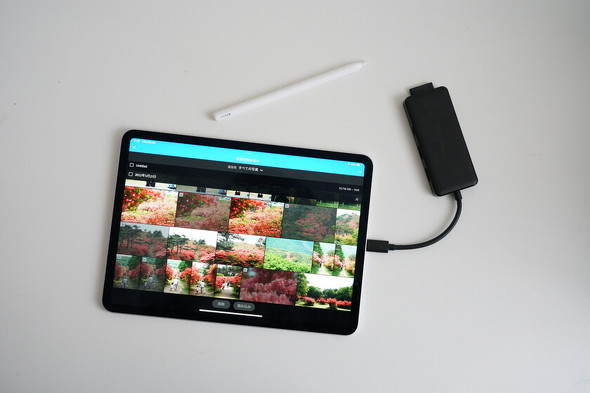モバイル版「Lightroom プレミアム」をiPadで試す デスクトップ版の代わりになる?(1/2 ページ)
RAWファイルを扱う写真編集ソフトは「Lightroom」が有名だ。PCで使うサブスクリプション型ソフトと無料で使えるスマホ/タブレット版があるが、「Creative Cloud」で利用しようとすると割高。そこで月額550円の「Lightroom プレミアム」を使い、手軽に写真編集を行おう。
多くの人が使っている写真編集ソフトといえばAdobeの「Lightroom」が有名です。
そんなLightroomは、PCで使うサブスクリプション式のデスクトップ版とスマホやタブレットで使う基本無料のモバイル版の2種類が存在します。前者はPhotoshopとLightroomがバンドルされた最もリーズナブルなプランである「Adobe Creative Cloud フォトプラン」で月額1078円(税込み、以下同)と、気軽に利用するには少しためらわれる価格設定です。
一方で、基本無料の後者は明るさや色味の調整と言った基本機能は利用できるものの、マスク機能やRAW編集といった高度な機能は制限されており、ハイアマチュアな写真家には少し物足りない内容となっています。
月額550円のLightroom プレミアムという選択肢
月額1078円のフォトプランは高い、でも無料のモバイル版Lightroomでは物足りないという方におすすめなのが「Lightroom プレミアム」です。
Lightroom プレミアムはモバイル版Lightroomの月額課金制有料プランです。モバイル版LightroomでRAW編集やマスク機能などの高度な編集機能が利用できるようになるもので、スマホやタブレットでデスクトップ版Lightroomとほぼ同等の機能が使えるようになります。
価格は月額550円とフォトプランの約半額。また、Creative Cloud同様に年単位の契約で利用料金が年額5400円に割引されます。
今回はLightroom プレミアムでできることや、デスクトップ版Lightroomユーザーだった筆者がLightroom プレミアムに乗り換えて感じたことをご紹介します。
Lightroom プレミアムでできること1:マスク機能
Lightroomプレミアムにアップグレードすると、一部分を選択して編集できるマスク機能が利用できるようになります。
マスク機能は円形、線形といった基本的な図形に加えて、Apple Pencilや指でなぞったところを選択するブラシやAdobeのAIが自動的に選択してくれる「被写体を選択」「空を選択」といったものがあります。これにより、被写体を選択して明るくすることで目立たせる、白飛びしやすい空だけを選択して明るさを調整するといった使い方ができるようになります。
また、一部のカラー範囲を選択、一部の輝度範囲を選択といったマスクも可能。さらに、これらは組み合わせることもできるため、「円形選択した範囲内で緑の部分を選択」といった使い方ができるようになります。
マスク機能はどこを目立たせて視線を誘導するかといった自分の意図した通りのニュアンスを写真に込める際に非常に有効な機能。撮影後に創意工夫を凝らすことが非常に楽しいです。
Lightroom プレミアムでできること2:ジオメトリ編集
マスク機能に次いで便利なのがジオメトリ編集機能です。
ジオメトリ編集は撮影時に水平が取れずに傾いてしまった、レンズの性能が悪くてゆがんでしまったというときにデジタル的に遠近感を補正をするものです。パラメーターをいじることで、思い通りの構図を再構築することができます。
もちろん難しいことを考えずにワンタップで自動補正する機能もついています。これにより、三脚や水準器といったものがなくても直線が多い人工物等の水平やゆがみや気になりやすい被写体を安心して撮影することができるようになります。
Lightroom プレミアムでできること3:修正ブラシ
Lightroom プレミアムではGoogle Pixelの消しゴムマジックやGalaxyのAI消しゴムのような被写体を消して自然になじませる「修正ブラシ」機能が利用できます。
スマホの機能と違うのは、消し跡は写真中の他のところから持ってくるところ。消し跡の穴埋めは最初は自動でやってくれますが、写真中のどこの部分を埋めるのかを後から自分で選ぶことも可能なので、より自然な修正ができます。
Lightroom プレミアムでできること4:RAW編集
Lightroomの無料プランは、Apple ProRAWなどのスマホのRAWファイルは編集できるものの、一眼カメラのRAWファイルは編集できません。しかし、Lightroomプレミアムにアップグレードすることで、一眼カメラのRAW編集もできるようになります。
一眼カメラのRAWが取り扱える一番のメリットは、iPadなどのモバイル大画面デバイスが写真を取り扱うスキームのハブにできることです。
例えば、一眼カメラで撮影したRAWデータをiPadに取り込みLightroomで編集、書き出しをしてすぐさまSNSでシェアといった使い方ができるようになります。
Copyright © ITmedia, Inc. All Rights Reserved.
関連記事
 無料だけどスマホでプロ級の写真を撮れる モバイル版「Adobe Lightroom」を試す
無料だけどスマホでプロ級の写真を撮れる モバイル版「Adobe Lightroom」を試す
アドビがスマートフォン向けに基本無料で配信しているアプリ「Adobe Lightroom」が非常に便利だ。「スマホで手軽に、こだわったきれいな写真を撮りたい」というわがままに応え、プロレベルの設定が豊富な画像編集ソフトとしても機能する。 iPhoneとMacの“いいとこ取り”をした「iPadOS 16」 iPadは2つの方向に進化する
iPhoneとMacの“いいとこ取り”をした「iPadOS 16」 iPadは2つの方向に進化する
WWDCで発表されたものの中で最も大きなアップデートといえそうなのが、基調講演のトリを飾ったiPadOS 16だ。複数のアプリをウィンドウで開ける「Stage Manager」や外部ディスプレイなど、PC化がますます進んでいる。それでも、macOSとは明確なすみ分けが図られている。 「iPadOS 16」発表 複数ウィンドウや外部モニター、「取り消し・やり直し」操作も
「iPadOS 16」発表 複数ウィンドウや外部モニター、「取り消し・やり直し」操作も
Appleは7日、iPad向けの新OS「iPadOS 16」を発表した。新たなマルチタスク管理機能「ステージマネージャ」を導入。ウィンドウ形式でのアプリの表示や、外部ディスプレイ接続時のデスクトップの拡張など、よりmacOSに近い形態での利用が可能となる。 「iPad Air(第5世代)」はiPad Pro並みに性能が向上したが、悩ましいデバイスだ
「iPad Air(第5世代)」はiPad Pro並みに性能が向上したが、悩ましいデバイスだ
M1チップを搭載した第5世代のiPad Airが、3月18日に発売された。第4世代でフルモデルチェンジを果たし、iPad Proの流れをくんだボディーを採用したiPad Airだが、第5世代はその流れを踏襲。使ってみて分かったのは、最大のライバルが11型のiPad Proだということだ。 新型「iPad Pro」は最上位モデルにふさわしい実力 エコシステムの拡大にも期待
新型「iPad Pro」は最上位モデルにふさわしい実力 エコシステムの拡大にも期待
M1チップを搭載し、パフォーマンスを大きく上げた12.9型と11型のiPad Proが、5月21日に発売される。iPadシリーズとして初となる5Gへの対応や、12.9型版に採用されたミニLEDのディスプレイなども、新しいiPad Proの新機能だ。そんなiPad Proの12.9型版を、発売に先立ち試用することができた。 新型「iPad Pro」は誰に向けたモデルか 新しいカメラやトラックパッドを試す
新型「iPad Pro」は誰に向けたモデルか 新しいカメラやトラックパッドを試す
3月25日に発売される新型「iPad Pro」は、カメラが2眼になり、被写体との距離を測るLiDAR(ライダー)を搭載。iPadシリーズに搭載されるiPadOSも、新しいiPad Proの登場に合わせてバージョンアップされる。目玉になりそうなのが、マウスやトラックパッドに対応した点だ。短期間ながらiPad Proに触れたので、レビューをお届けする。